A quarta geração da Apple TV vem com vários novos truques que os modelos mais antigos não têm acesso, como suporte a Siri e aplicativos e jogos de terceiros. Uma característica que falta, no entanto, é a capacidade de navegar na web.
Apesar de o tvOS se basear fortemente no iOS, o navegador Safari foi retirado da Apple TV, o que significa que a única navegação que você fará será através do espelhamento com o AirPlay dos seus outros dispositivos da Apple.
Com um simples truque, no entanto, você estará navegando na Web com seu Apple TV em questão de minutos. Veja como isso é feito.
O que você vai precisar
Você precisará de algumas coisas antes de começar, como uma conta gratuita da Apple Developer, Xcode e um cabo USB-C ou um adaptador.
Se você ainda não tiver uma conta de desenvolvedor com a Apple, acesse developer.apple.com/account e faça login usando sua ID da Apple existente.
Em seguida, no seu Mac, abra a App Store, procure por "Xcode" e baixe o aplicativo. Ele será instalado automaticamente.
Se você tiver um MacBook de 12 polegadas, o cabo USB-C incluído funcionará para este aplicativo. Caso contrário, você precisará de um cabo USB-A para USB-C, que pode ser encontrado on-line por cerca de US $ 10. Apenas tome cuidado com qual você comprou (e faça referência a essa planilha para ver quais são as especificações).
Finalmente, você precisará do código-fonte para o tvOSBrowser, que será baixado do repositório do GitHub usando o Xcode.
Instalando o navegador
Comece abrindo a pasta Aplicativos no Finder e localizando o Xcode.app. Clique com o botão direito do mouse no aplicativo e selecione Mostrar conteúdo do pacote . A partir daí, navegue até Conteúdo> Desenvolvedor> Plataformas> AppleTVOS.platform> Desenvolvedor> SDKs> AppleTVOS.sdk> usr> include e localize o arquivo Availability.h . Clique com o botão direito no arquivo e abra em TextEdit ou outro editor de texto.
Localize estas duas linhas de código, que podem ser encontradas nas linhas 279 e 280:
- #define __TVOS_UNAVAILABLE __OS_AVAILABILITY (tvos, indisponível)
- #define __TVOS_PROHIBITED __OS_AVAILABILITY (tvos, indisponível)
Altere-os para:
- #define __TVOS_UNAVAILABLE_NOTQUITE __OS_AVAILABILITY (tvos, indisponível)
- #define __TVOS_PROHIBITED_NOTQUITE __OS_AVAILABILITY (tvos, indisponível)
Salve o arquivo e abra o Xcode. Ignore a janela que carrega e clique em Source Control na barra de menus e selecione Check Out . No campo de localização do repositório, cole "//github.com/steventroughtonsmith/tvOSBrowser.git" e clique em Avançar . Quando solicitado, selecione a ramificação principal do repositório e continue.
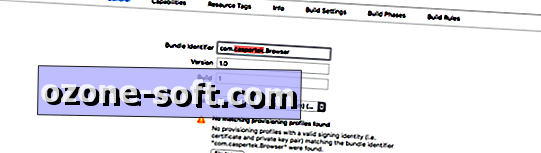
No painel esquerdo do Xcode, clique no aplicativo Navegador que você acabou de importar. Você precisará alterar o identificador de pacote . Por padrão, é com.highcaffeinecontent.Browser . Mude para algo único como: com [apelido] .Navegador . Apenas garanta que não haja espaços no identificador.
Abaixo do campo Identificador de pacote, clique no menu suspenso ao lado de Equipe . Selecione seu ID da Apple. Se você não estiver logado, clique em Adicionar uma conta e faça o login com suas credenciais da Apple ID.
Conecte seu Apple TV ao seu Mac usando o cabo USB-C.
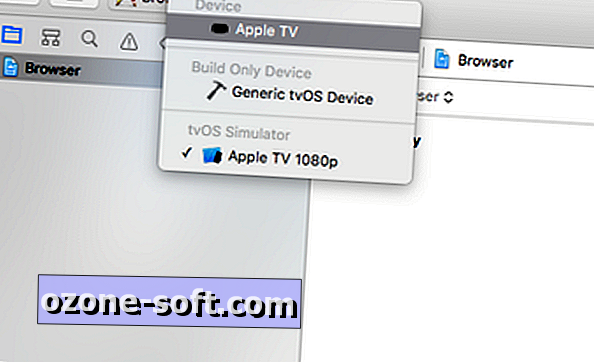
", " modalTemplate ":" {{content}} ", " setContentOnInit ": false} '>
Na parte superior da janela do Xcode, você verá os botões Reproduzir e Parar . Além de dois botões de menu, um é o nome do aplicativo (neste caso, Browser) e o outro é a fonte de saída para onde você estará executando o código. Por padrão, se nenhum Apple TV for detectado, o Xcode executará um simulador da Apple TV ao executar o código. Para garantir, você está empurrando o código para o Apple TV, clique no botão à direita e certifique-se de que o Apple TV em Dispositivos esteja selecionado, e não o Apple TV 1080p no tvOS Simulator .
Quando o código terminar de ser executado, você deverá ver um aplicativo na sua Apple TV chamada Safari. Clique nele para abrir.
Usando o navegador no Apple TV
O navegador Safari na Apple TV é relativamente intuitivo e simples de usar.
Dependendo do modo em que você está deslizando o dedo no trackpad do controle remoto do Apple TV, o cursor será movido ou rolado para cima e para baixo na página. Para alternar entre os modos, clique duas vezes no trackpad.
Clicar no trackpad faz exatamente o que você esperaria - clica e abre links ou seleciona conteúdo na tela. O botão Menu funciona como um botão de retorno. Clicar duas vezes no botão Menu carregará um menu Configurações, onde você poderá alterar a página inicial, o histórico de visualizações e muito mais. Ao pressionar o botão Reproduzir / Pausar, é exibida uma barra de endereço e pesquisa, que usa o Google como o mecanismo de pesquisa padrão.
O desenvolvedor não atualizou o código-fonte em vários meses e, como tal, este é um navegador muito básico. Está faltando alguns recursos que você pode achar necessário em um computador ou dispositivo móvel, mas deve ser suficiente para as necessidades básicas de navegação via Apple TV.













Deixe O Seu Comentário